Android 9.0以降に実装された『ホームボタンを上にスワイプ』機能。タスクボタンが非表示となりましたが、画面分割(二画面に)できます。このページでは画面分割方法を案内します。
画面分割する手順
ホームボタンを『上にスワイプ』します。

画面上に配置したいアプリの『ロゴをタップ』します。

『分割画面』をタップします。

これで上側にアプリが選択されました。
次に下側に配置したいアプリを選択し『タップ』します。

下側にアプリが配置されました。これで画面選択完了です。
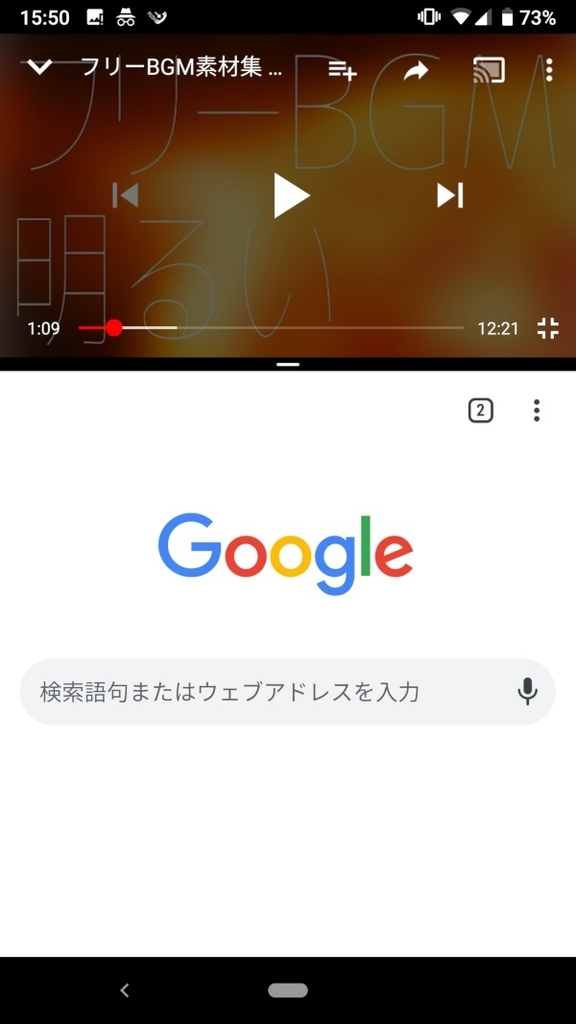
今回は上側にYouTube、下側にChromeを配置したので、音楽を聴きながらググることができました。
また、真ん中のバーを上下にスワイプすることで、画面幅を6:4くらいまで調整できます。
画面分割状態で下側のアプリを変更する方法
画面を分割した状態で下側のアプリを切り替えたいときは、『ホームボタンをタップする(ホーム画面に戻ってアプリ選択)』か『ホームボタンを上にスワイプ(最近つかったアプリを選ぶ)』で変更できます。

画面を分割したまま、下側のアプリをGoogle Playに変更してみました。

画面分割を終了する方法
画面分割を終了するには、真ん中のバーを一番上か一番下にスワイプします。

そうすると元の全画面表示に戻ります。

おわりに
以上、Android 9.0以降のホームボタンを上にスワイプの状態でも画面分割する方法でした。
スマホの画面がさらに小さくなるので使いづらくなりますが、YouTubeを聴きながら他の操作するというYouTube Premiumのバックグラウンド再生っぽいことができます。お試しあれ。
Android 8以前の「戻る」「ホーム」「タスク」ボタンの表示に戻す方法については以下をご参照のこと。
→【Android 9.0】ホームボタンを上にスワイプとタスクボタン表示を切り替える方法! - あんりふ!
その他、Android 9で実装された新機能については、
→【Pixel 2】Android 8.1 → Android 9.0にアップデート!?新機能と変更点 まとめ - あんりふ!
Android 10の操作方法については、
→【Android 10】ジェスチャーナビゲーションの切り替え方と使い方(ホームボタン・戻るボタン・タスクボタンがない) - あんりふ!